发布时间:2023-06-13 13: 46: 30
品牌型号:华为matebook D14
系统:Windows 11家庭中文版
软件版本:Beyond Compare 4
文档对比工具是十分实用的,尤其对于经常需要处理文档的人群来说,一款好用的文档处理工具能够极大地提高我们的工作效率。实际上,我们常用的WPS Office办公软件就能够实现文档对比的功能,但是WPS只能处理两个独立的文档,如果碰到文件夹中的文档,则需要将文档移出文件夹之后再进行比对,这样效率并不是很高,那么我们今天就来说一说怎么比较两个文件夹下文件的差异。
一、怎么比较两个文件夹下文件的差异
一般来说,我们如果对比的是两个相同类型的文档,那么我们可以使用WPS office或者Mircosoft Office就可以解决问题,但是如果两个需要对比的文件储存于两个不同的文件夹中,我们就不能直接使用这两款软件进行对比,而是将要对比的文件拖出文件夹,再进行对比。这样会导致我们处理文档的效率下降,为了提升效率,更加建议使用Beyond Compare这类专业的文档对比软件,具体操作步骤如下:
1、首先在Beyond Compare软件主界面点击“文件夹比较”选项。
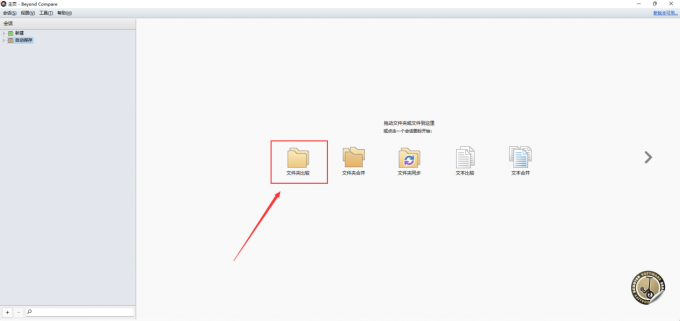
2、选择文件所在的文件夹,文件夹中的所有文件都会在表中。
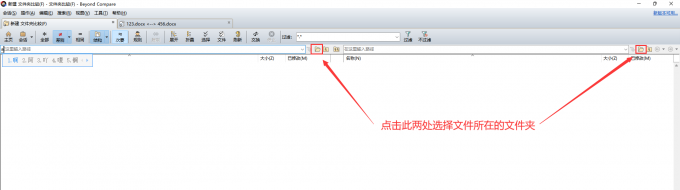
3、在两份文件夹中分别找到需要对比的两份文件,软件即可完成自动对比。
二、怎么比较相同文件夹中文件的差异
在上文我们提到了比较两个不同文件夹中文件的方式,如果我们想要进行同一文件夹中的文件比较,那么也是不能直接使用WPS Office这类办公软件实现的,还是需要Beyond Compare这类软件。具体操作步骤如下:
1、在Beyond Compare软件主界面点击“文件夹比较”。
2、选中文件所在的文件夹,选中需要对比的两个文件,随后右键点击,在弹窗中选择“快速比较”。
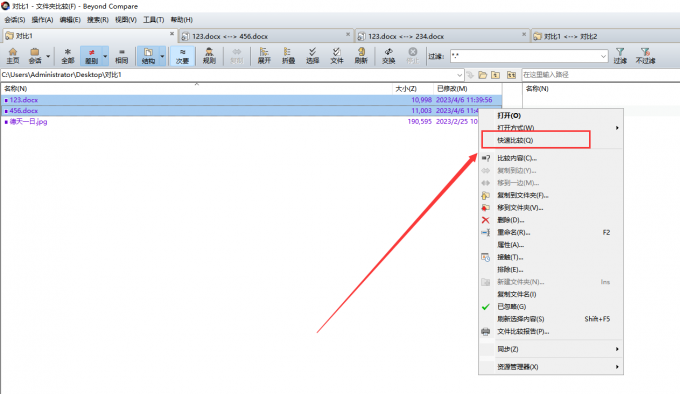
3、在弹窗中选择“打开视图”即可查看对比结果。
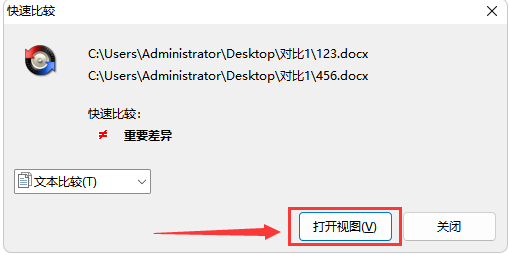
三、如何快速显示对比差异
当我们对比的文档篇幅较长时,即便我们使用了Beyond Compare这样的文档对比软件还是会花费许多时间去寻找两个文档之间的不同之处,那么有没有方法能够让我们快速找到两个文档之间的差异呢?当然是可以的,我们只需要在Beyond Compare上方工具栏中点击“差别”选项,就可以只显示两个文档的不同之处,忽略文档的相同之处。

以上就是关于怎么比较两个文件夹下文件的差异的全部内容了。总的来说一款好用的文档对比软件是要比WPS Office这类综合办公软件功能更多。如果是需要处理大量文档的人群,在这里也更加建议使用Beyond Compare这款软件。如果有对这款软件感兴趣的小伙伴们,可以前往Beyond Compare的中文网站上了解更多信息哦!
展开阅读全文
︾